Nie można połączyć się z serwerem proxy - kod błędu 130
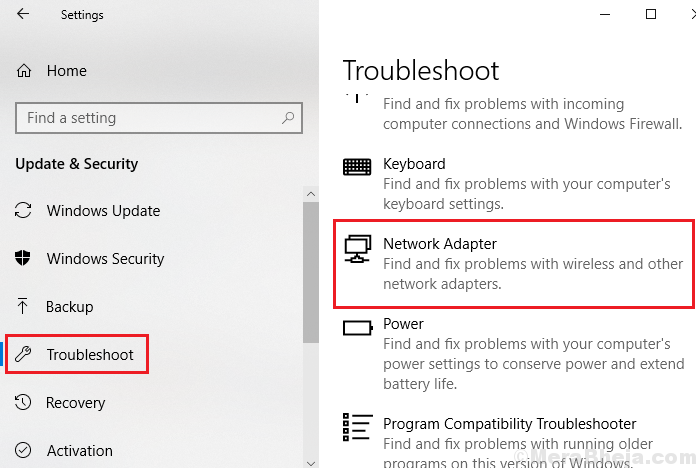
- 3398
- 1013
- Maurycy Napierała
Serwery proxy mają własne znaczenie, ale jeśli źle skonfigurowane lub nieprawidłowe, użytkownicy mogą nie być w stanie połączyć się z niektórymi stronami internetowymi, aw niektórych sytuacjach Internet. Jednym z takich błędów, które użytkownicy zgłosili podczas próby połączenia się z Internetem, jest:
Nie można połączyć się z serwerem proxy - kod błędu 130
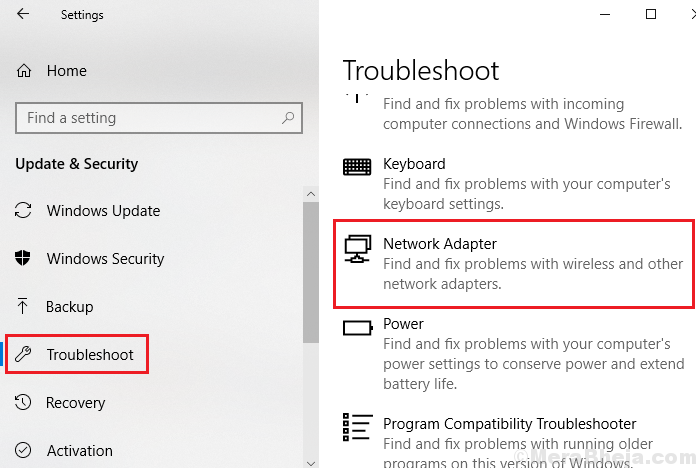
Przyczyna
Przyczyną może być albo nieprawidłowe lub błędnie skonfigurowane ustawienie proxy, jak wspomniano powyżej, ale w przypadku, gdy witryna pracowała z tymi samymi ustawieniami wcześniej, mogło być spowodowane wirusem lub złośliwym oprogramowaniem lub błędnie skonfigurowanymi ustawieniami DNS.
Kroki wstępne
1] Spróbuj uruchomić rozwiązywanie problemów z adapterem sieciowym.
Iść do Ustawienia >> Aktualizacje i bezpieczeństwo >> Rozwiązywanie problemów >> Adapter sieciowy.
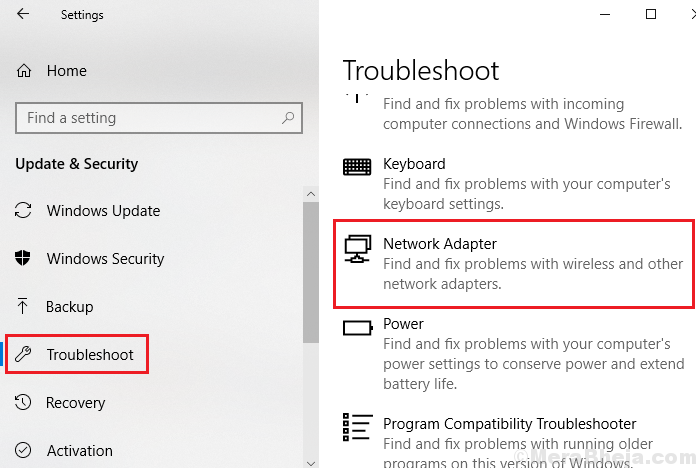
2] Uruchom pełny wirus systemowy i skanowanie złośliwego oprogramowania.
Następnie kontynuuj następujące rozwiązania:
Spis treści
- Rozwiązanie 1] ponownie skonfiguruj lub usuń ustawienia proxy
- Rozwiązanie 2] Użyj publicznego adresu Google DNS
- Rozwiązanie 3] spłukiwanie DN/ Reset IP/ Reset Winsock
Rozwiązanie 1] ponownie skonfiguruj lub usuń ustawienia proxy
1] naciśnij Win + r Aby otworzyć okno biegu, a następnie wpisz inetcpl.Cpl. Naciśnij Enter, aby otworzyć stronę właściwości internetowych.
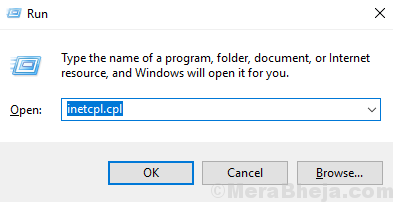
2] Idź do Znajomości karta i kliknij Ustawienia sieci LAN.
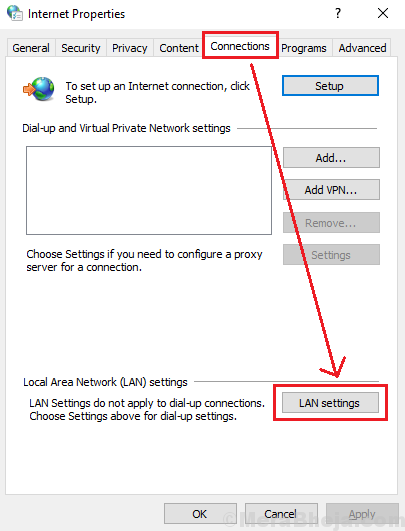
3] Jeśli chcesz użyć niektórych ustawień proxy, szczególnie jeśli Twoja organizacja zasugerowała to samo, odpowiednio zmodyfikuj ją.
4] w przeciwnym razie, aby usunąć ustawienia proxy, wybierz Ustawienia automatycznego wykrywania.
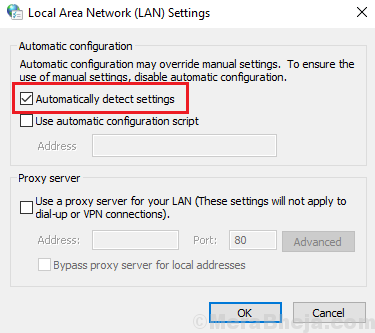
5] Kliknij OK Aby zapisać ustawienia i ponownie uruchomić przeglądarkę.
Rozwiązanie 2] Użyj publicznego adresu Google DNS
1] naciśnij Win + r Aby otworzyć okno Uruchom i wpisz polecenie NCPA.Cpl. Naciśnij Enter, aby otworzyć okno połączeń sieciowych.
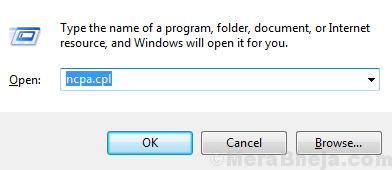
2] Kliknij prawym przyciskiem myszy odpowiednią sieć i wybierz Nieruchomości.
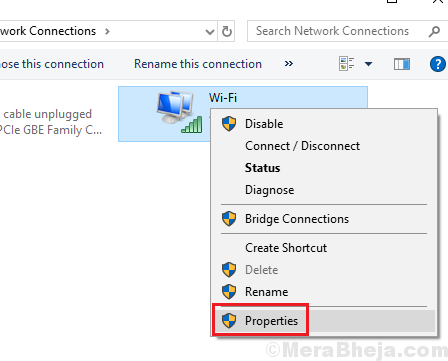
3] kliknij dwukrotnie Protokół internetowy wersja 4 otworzyć swoje właściwości.
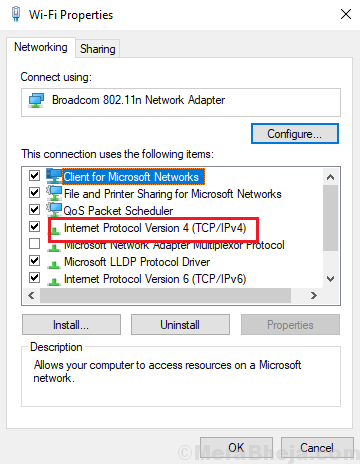
4] Zmień przycisk opcji, aby użyć następujących adresów serwera DNS i wprowadź następujące wartości:
Preferowany adres serwera DNS: 8.8.8.8
Alternatywny adres serwera DNS: 8.8.4.4
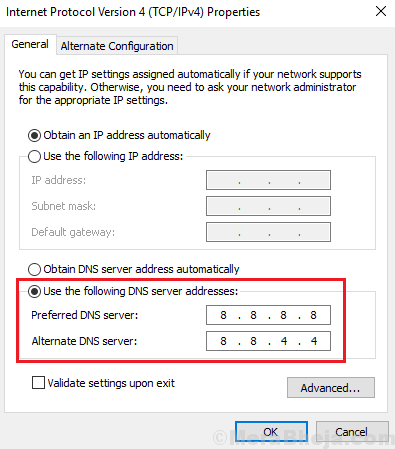
Rozwiązanie 3] spłukiwanie DN/ Reset IP/ Reset Winsock
1] Wyszukaj wiersz polecenia na pasku wyszukiwania systemu Windows i kliknij prawym przyciskiem myszy. Wybierz Uruchom jako administrator.
2] Wpisz następujące polecenia jeden po drugim i naciśnij Enter po każdym poleceniu, aby wykonać polecenie:
ipconfig /flushdns
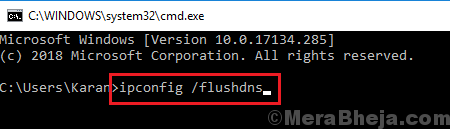
Netsh int IP Reset ResettCPip.tekst
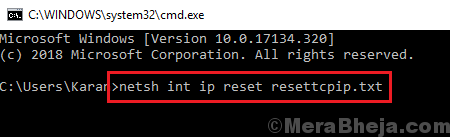
Netsh Winsock Reset
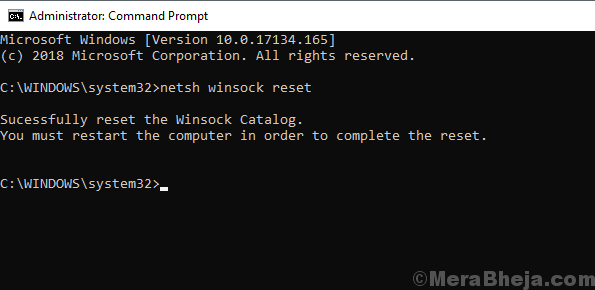
3] Uruchom ponownie system.

